Comment récupérer laccès au disque dur, corriger lerreur dimpossibilité douvrir le disque dur

Dans cet article, nous vous expliquerons comment récupérer l'accès à votre disque dur en cas de panne. Suivez-nous !
Chaque fois que vous devez taper sur votre smartphone, vous disposez d'un clavier à l'écran. Par exemple, lorsque vous ouvrez Google pour rechercher ou des applications en texte, vous écrivez à l'aide du même clavier. Mais saviez-vous que votre clavier stocke des données et suggère des mots-clés en conséquence ?
Il est bénéfique car il devine ce que vous êtes sur le point d'écrire, donne des suggestions et vous fait ainsi gagner du temps et des efforts. Mais parfois, cela devient frustrant lorsque votre clavier ne propose pas les mots-clés souhaités. Pour corriger ce problème, vous pouvez supprimer l'historique de votre clavier et également gérer son fonctionnement.
Nous vous proposons un petit guide pour vous expliquer comment effacer l'historique du clavier et vous aider à résoudre les problèmes liés à votre clavier.
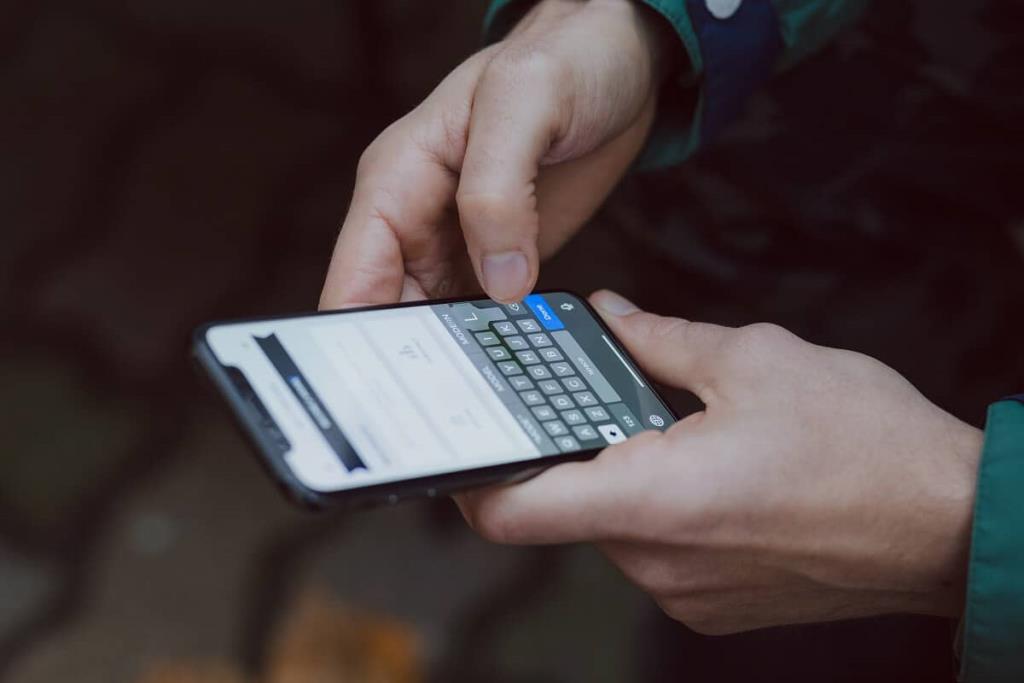
Contenu
Vous devez avoir remarqué que votre clavier suggère des mots-clés en fonction de votre style d'écriture et de vos conversations passées. Il vous suggère des textes prédictifs et se souvient de vos e-mails, numéros de téléphone, adresses et même mots de passe enregistrés. C'est sûr tant que vous êtes le seul à utiliser votre smartphone et que vos données personnelles ne sont révélées à personne d'autre. De plus, il peut y avoir des termes ou des mots que vous recherchez ou tapez, mais que vous ne voulez pas que quelqu'un d'autre connaisse. C'est pourquoi vous devriez envisager de supprimer l'historique du clavier sur votre smartphone.
Maintenant que vous avez été informé des raisons, découvrons comment réinitialiser l'historique du clavier sur votre smartphone.
Si vous utilisez un appareil Android autre que Samsung, votre téléphone est livré avec Gboard comme clavier par défaut . Si vous souhaitez tout supprimer de l'historique de votre clavier, y compris le dictionnaire, les dispositions et les langues, vous devez suivre les étapes indiquées :
Méthode 1 : Effacer le cache et les données de Gboard
1. Ouvrez votre mobile « Paramètres » et appuyez sur l' option « Applications » ou « Gestionnaire d'applications ».

2. Maintenant, recherchez et sélectionnez " Gboard " dans la liste des applications installées sur votre smartphone.
3. Tapez sur l' option " Stockage ".
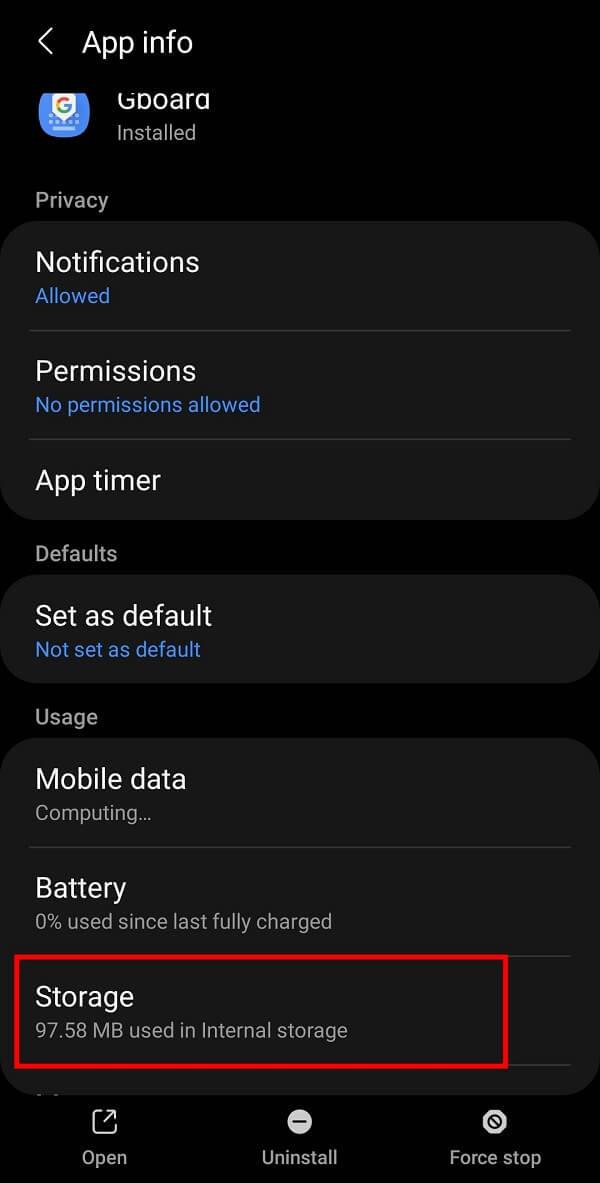
4. Enfin, appuyez sur l' option " Effacer les données " pour tout effacer de l'historique de votre clavier.
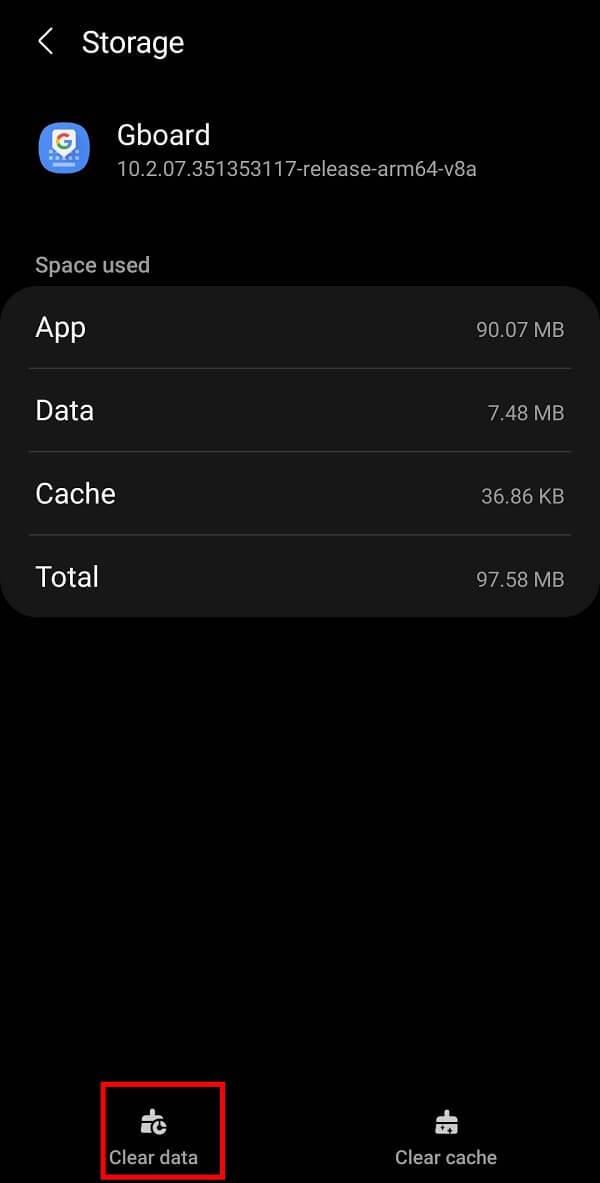
Lisez aussi: 4 façons d'enregistrer des GIF sur un téléphone Android
Méthode 2 : supprimer les textes prédictifs de l'historique du clavier
Alternativement, vous pouvez également supprimer des mots-clés ou des textes prédictifs de l'historique de votre clavier en suivant ces étapes :
1. Ouvrez votre clavier, puis appuyez et maintenez enfoncée la touche " , " jusqu'à ce que vous accédiez aux " Paramètres Gboard ".
2. Dans la liste d'options donnée, appuyez sur " Avancé ".
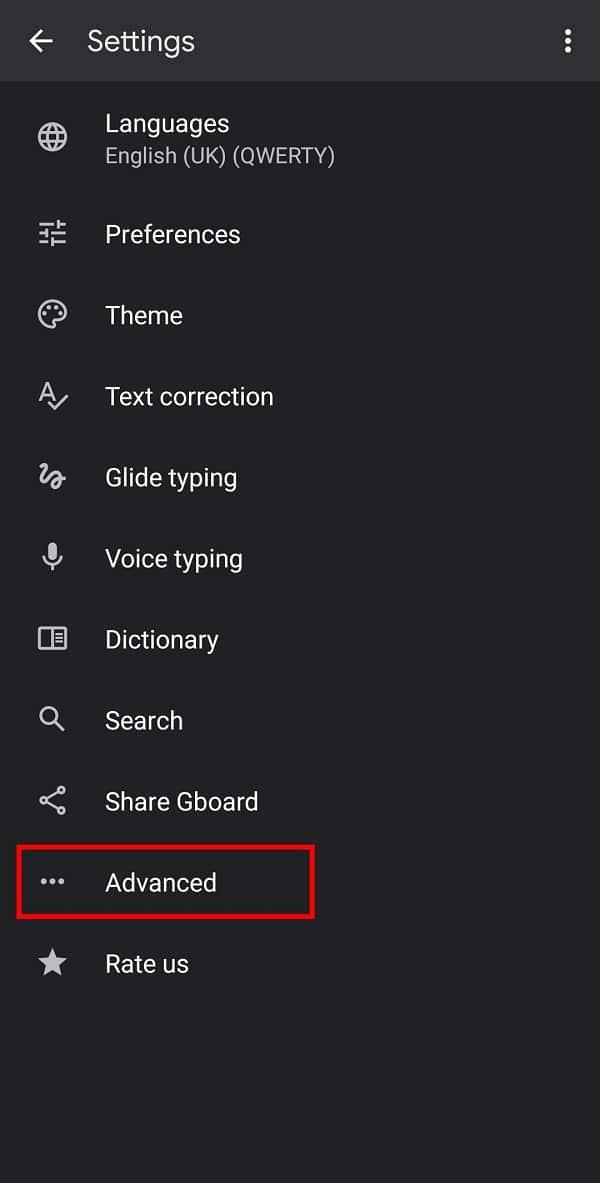
3. Ici, appuyez sur l' option " Supprimer les mots et données appris ".
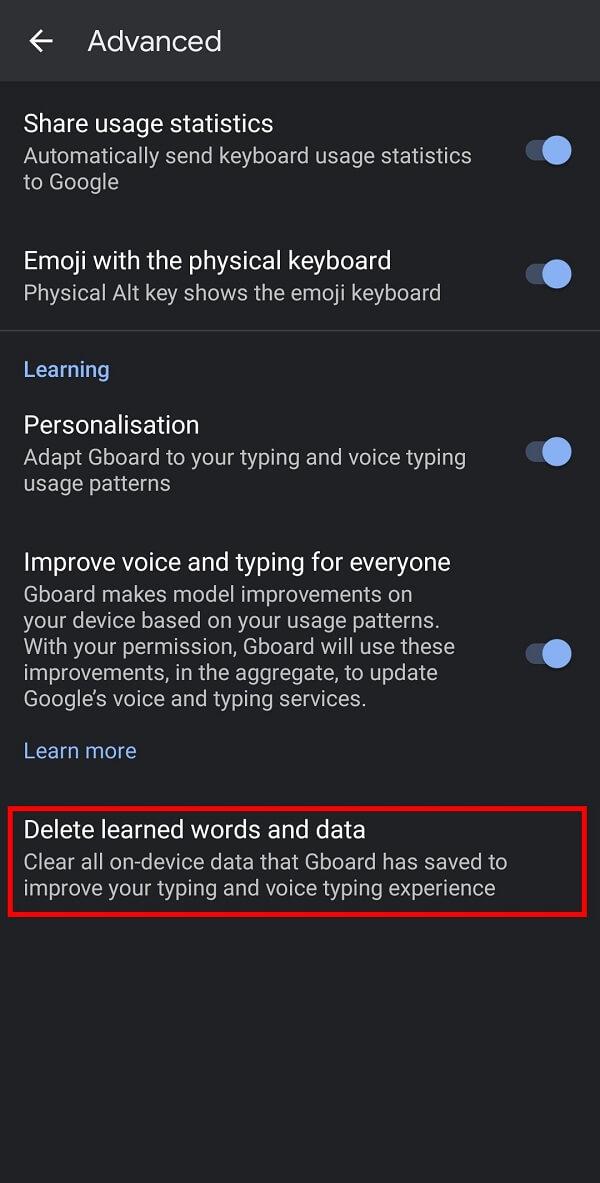
4. Dans la fenêtre de confirmation, entrez le numéro affiché sur votre écran pour vérification, puis appuyez sur « OK » pour supprimer les mots appris de votre Gboard.
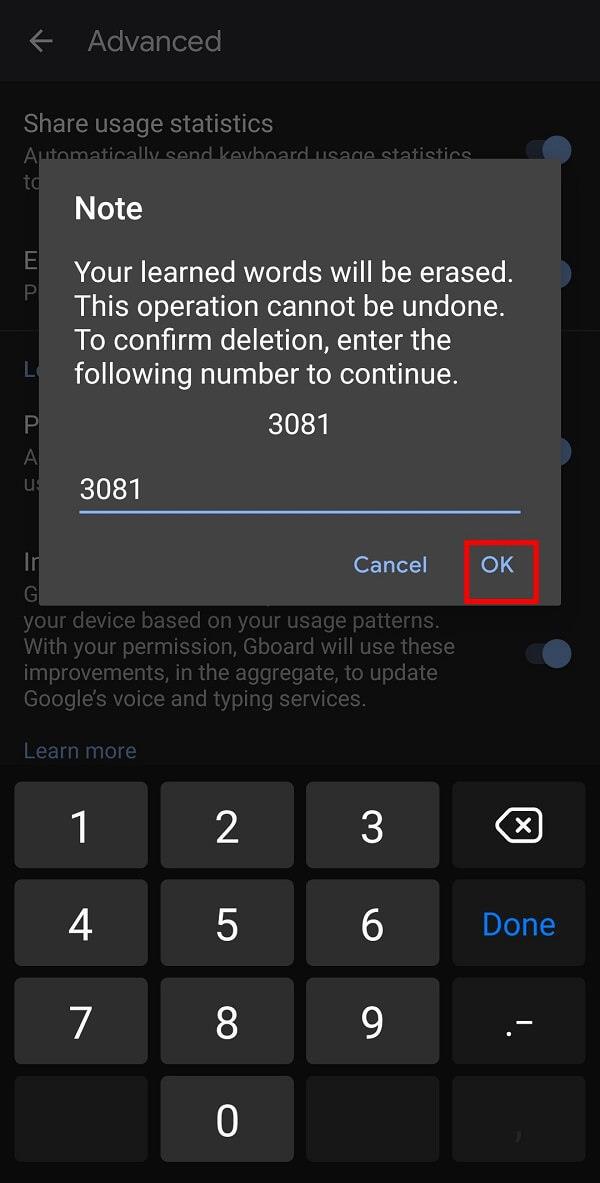
Lisez aussi: 10 meilleures applications de clavier GIF pour Android
Si vous possédez un smartphone Samsung, les étapes de suppression de l'historique du clavier sont différentes de celles des autres appareils Android, car Samsung fournit son propre clavier. Vous devez suivre les étapes ci-dessous pour supprimer l'historique de votre clavier Samsung sur votre smartphone :
1. Ouvrez votre mobile « Paramètres » et appuyez sur « Gestion générale » dans le menu.
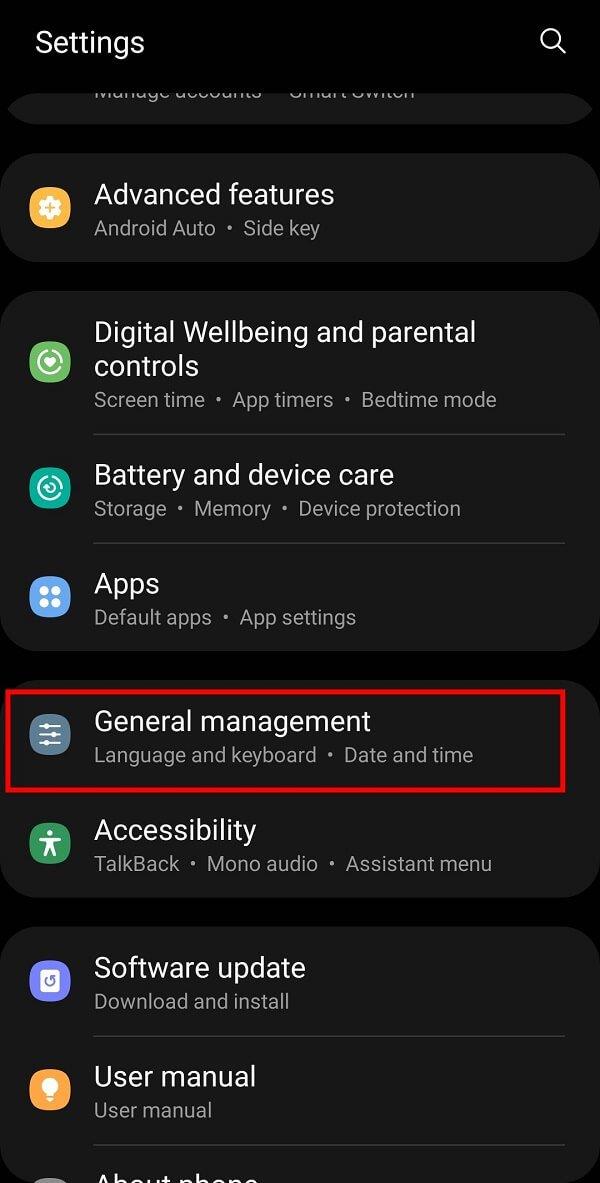
2. Maintenant, appuyez sur " Paramètres du clavier Samsung " pour obtenir diverses options pour votre clavier Samsung.
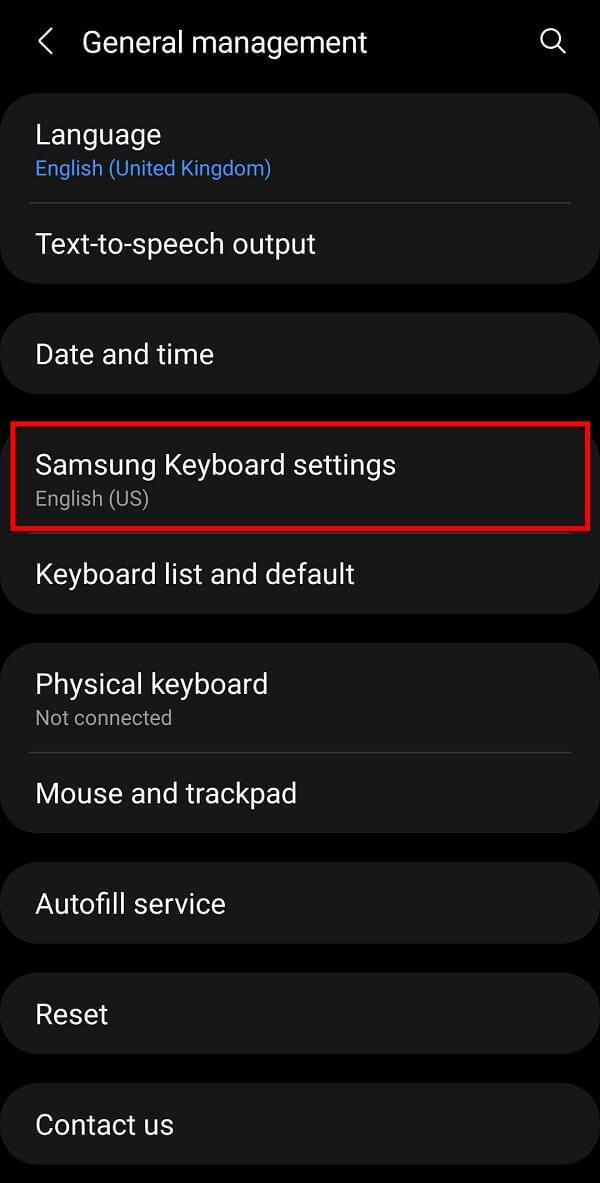
3. Balayez vers le bas jusqu'à ce que vous voyiez l' option « Réinitialiser les paramètres par défaut » et appuyez dessus.

Remarque : vous devez vous assurer que le texte prédictif est activé ; sinon, il n'y aura pas d'historique à supprimer.
4. Appuyez sur " Réinitialiser les paramètres du clavier " parmi les deux options disponibles sur l'écran suivant
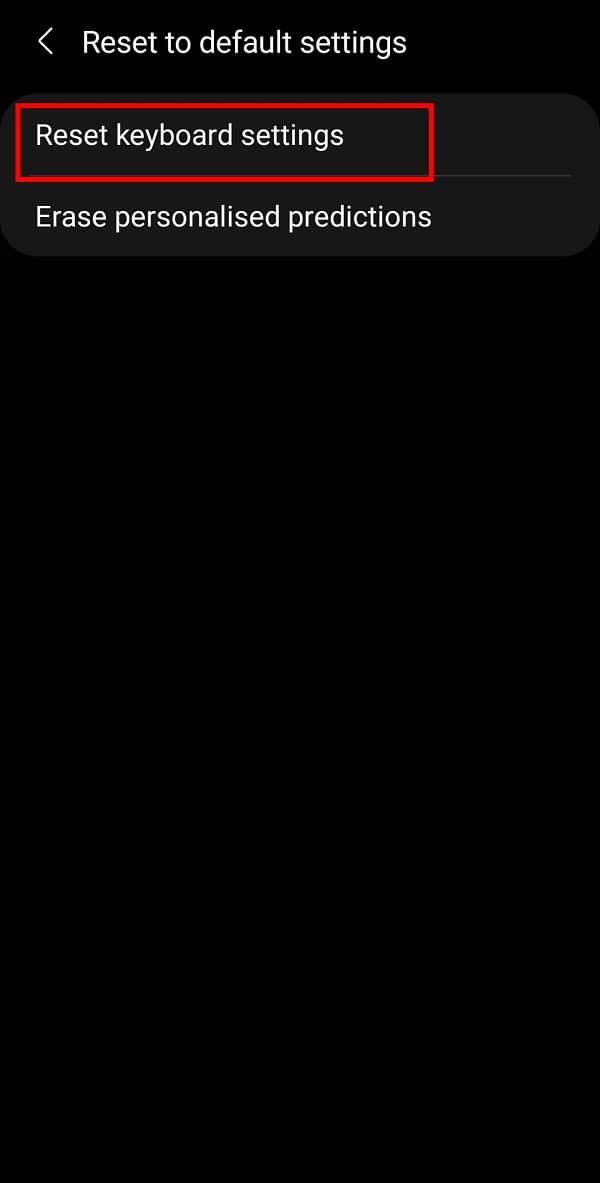
5. Encore une fois, appuyez sur le bouton « Réinitialiser » dans la boîte de confirmation pour supprimer l'historique de votre clavier Samsung.
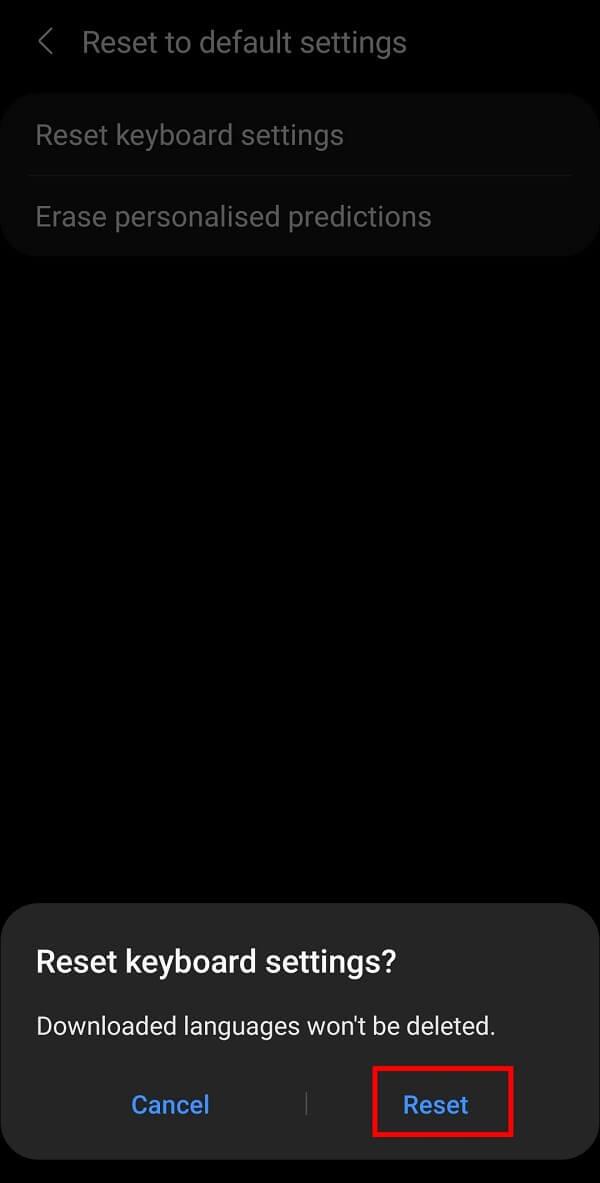
OU
Alternativement, vous pouvez envisager de supprimer les textes prédictifs de votre clavier Samsung en appuyant sur l' option « Effacer les prédictions personnalisées ».
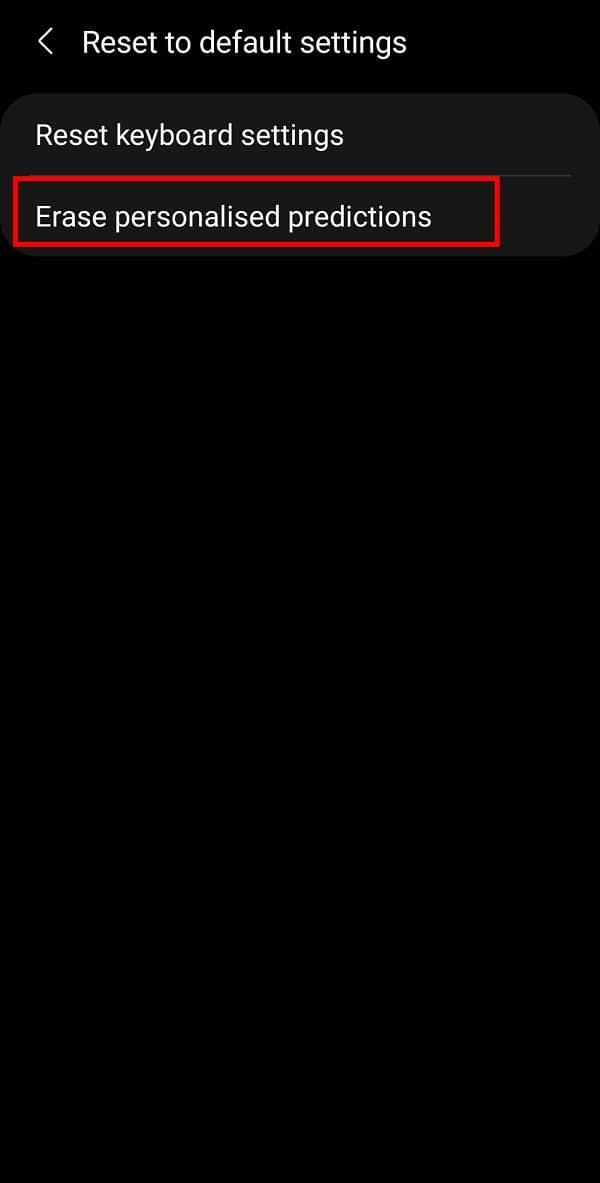
Lisez aussi: 10 meilleures applications de clavier Android de 2021
SwiftKey de Microsoft est une autre application de clavier populaire. Il vous permet de personnaliser votre clavier en termes de disposition, de couleur et de taille selon vos préférences. De plus, il est considéré comme le clavier le plus rapide disponible sur le Play Store . Si vous souhaitez supprimer l'historique de Microsoft SwiftKey, suivez ces étapes simples :
1. Ouvrez votre clavier SwiftKey et appuyez sur le menu « trois tirets », suivi de l' option « Paramètres ».
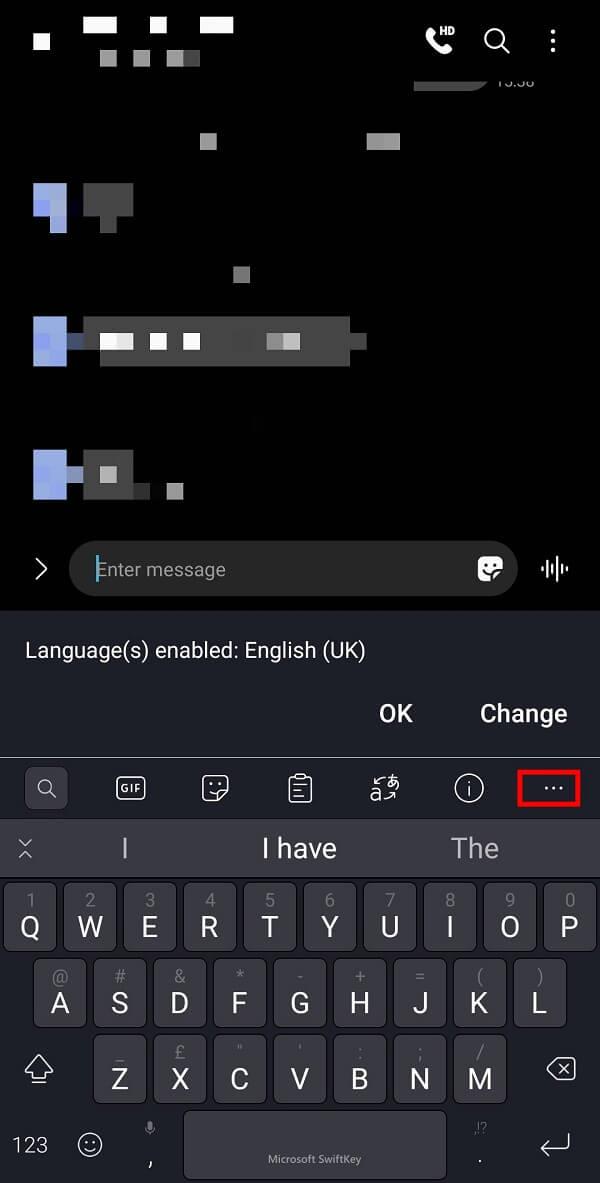
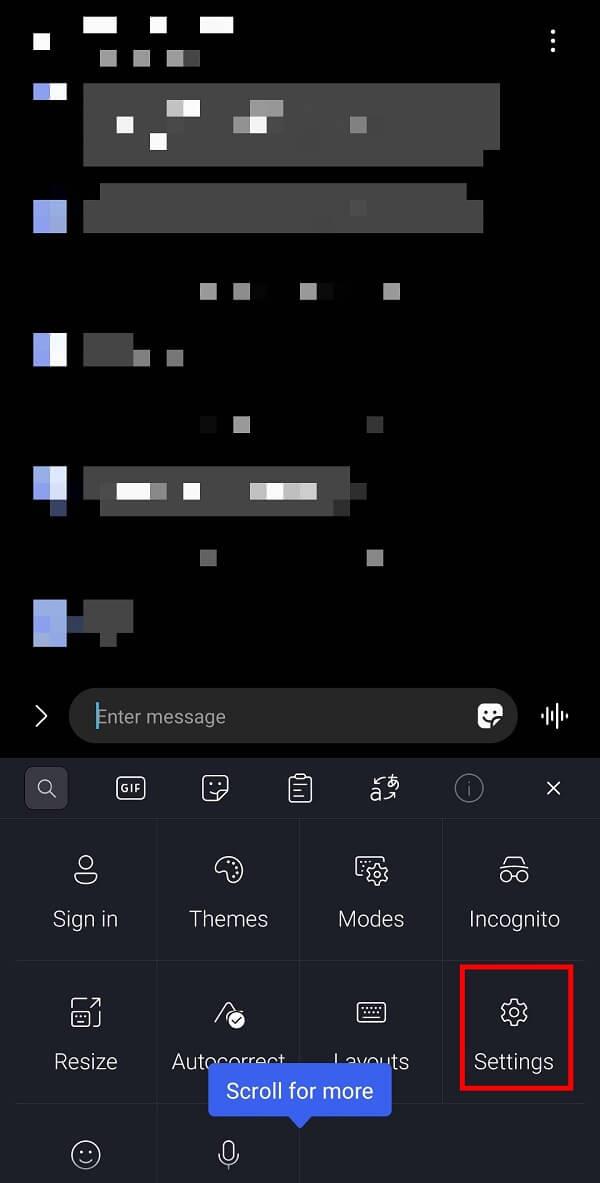
2. Sur la page Paramètres, appuyez sur l' option « Saisie » dans le menu.
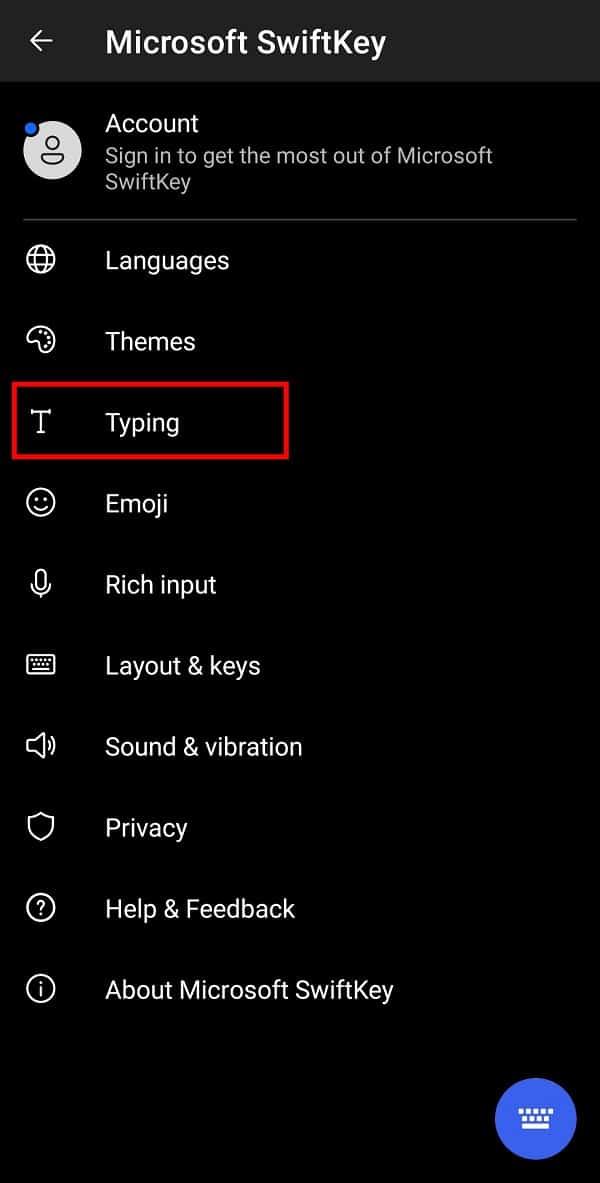
3. Ici, appuyez sur l' option " Effacer les données de saisie ".
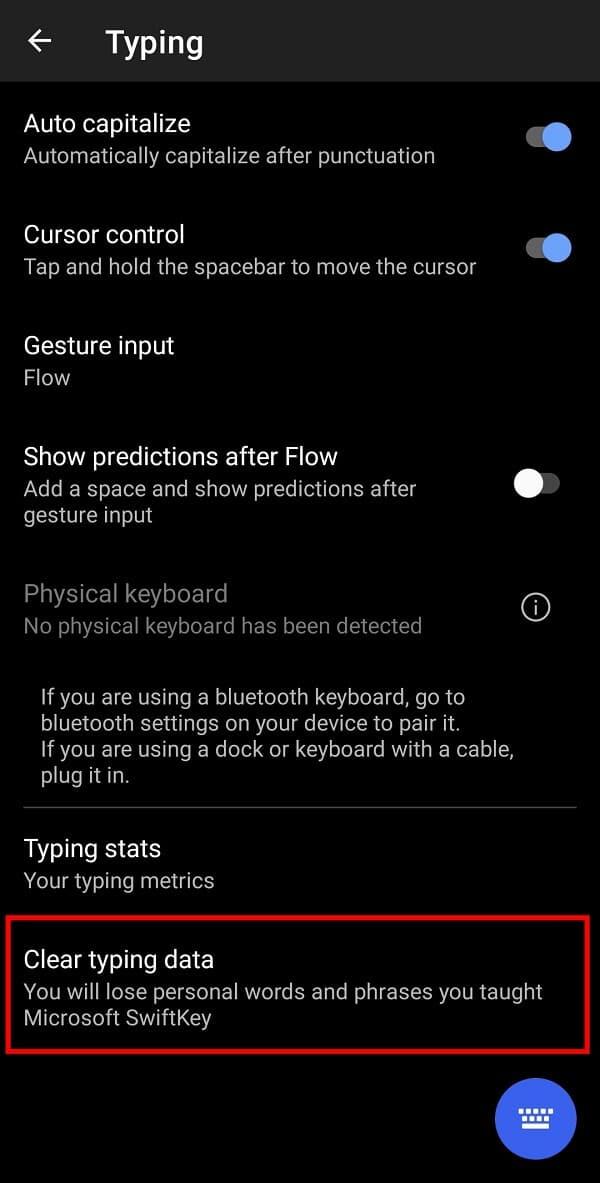
4. Enfin, appuyez sur le bouton « Continuer » pour supprimer l'historique de votre clavier.
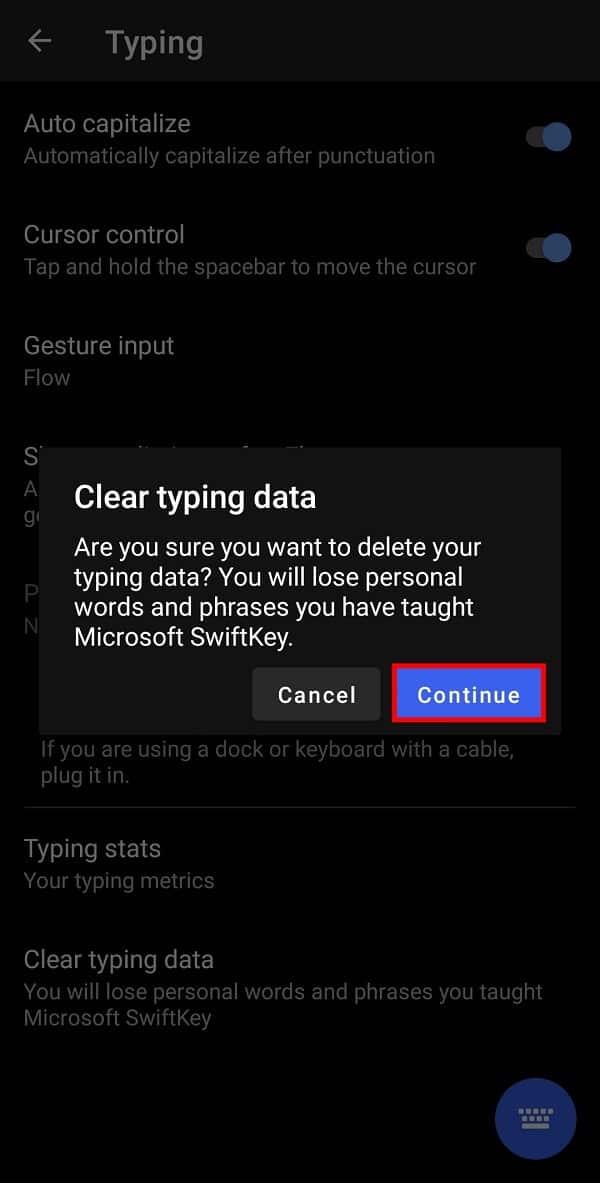
En bref, vous pourrez supprimer l'historique de n'importe quel clavier en accédant à sa page de paramètres et en recherchant « Supprimer l'historique » ou « Effacer les données de saisie. « Ce sont les étapes typiques que vous devez suivre si vous utilisez des applications de clavier tierces.
Foire aux questions (FAQ)
Q1. Comment réinitialiser l'historique de mon clavier Android ?
Vous pouvez réinitialiser l'historique de votre clavier Android en allant dans « Paramètres » suivi de « Applications » et en sélectionnant « Gboard ». Vous devez appuyer sur l'option "Stockage" et enfin appuyer sur l' option " Effacer les données ".
Q2. Comment supprimer l'historique du clavier de mon Smartphone ?
Ouvrez votre mobile "Paramètres" et appuyez sur l'option "Gestion générale". Maintenant, appuyez sur l'option « Paramètres du clavier Samsung » dans le menu, suivie de l' option « Réinitialiser les paramètres par défaut ».
Conseillé:
Nous espérons que ce guide vous a été utile et que vous avez pu supprimer l'historique du clavier sur votre appareil Android . Si vous avez encore des questions concernant ce guide, n'hésitez pas à les poser dans la section commentaires. Suivez et marquez WebTech360 dans votre navigateur pour plus de hacks liés à Android qui vous aideront à résoudre les problèmes de votre smartphone.
Dans cet article, nous vous expliquerons comment récupérer l'accès à votre disque dur en cas de panne. Suivez-nous !
À première vue, les AirPods ressemblent à n'importe quel autre écouteur sans fil. Mais tout a changé avec la découverte de quelques fonctionnalités peu connues.
Apple a présenté iOS 26 – une mise à jour majeure avec un tout nouveau design en verre dépoli, des expériences plus intelligentes et des améliorations des applications familières.
Craving for snacks but afraid of gaining weight? Dont worry, lets explore together many types of weight loss snacks that are high in fiber, low in calories without making you try to starve yourself.
Rest and recovery are not the same thing. Do you really need rest days when you schedule a workout? Lets find out!
Les étudiants ont besoin d'un ordinateur portable spécifique pour leurs études. Il doit être non seulement suffisamment puissant pour être performant dans la filière choisie, mais aussi suffisamment compact et léger pour être transporté toute la journée.
L'ajout d'une imprimante à Windows 10 est simple, bien que le processus pour les appareils filaires soit différent de celui pour les appareils sans fil.
Comme vous le savez, la RAM est un composant matériel essentiel d'un ordinateur. Elle sert de mémoire pour le traitement des données et détermine la vitesse d'un ordinateur portable ou de bureau. Dans l'article ci-dessous, WebTech360 vous présente quelques méthodes pour détecter les erreurs de RAM à l'aide d'un logiciel sous Windows.
Refrigerators are familiar appliances in families. Refrigerators usually have 2 compartments, the cool compartment is spacious and has a light that automatically turns on every time the user opens it, while the freezer compartment is narrow and has no light.
Wi-Fi networks are affected by many factors beyond routers, bandwidth, and interference, but there are some smart ways to boost your network.
Si vous souhaitez revenir à la version stable d'iOS 16 sur votre téléphone, voici le guide de base pour désinstaller iOS 17 et rétrograder d'iOS 17 à 16.
Le yaourt est un aliment merveilleux. Est-il bon de manger du yaourt tous les jours ? Si vous mangez du yaourt tous les jours, comment votre corps va-t-il changer ? Découvrons-le ensemble !
Cet article présente les types de riz les plus nutritifs et comment maximiser les bienfaits pour la santé du riz que vous choisissez.
Établir un horaire de sommeil et une routine de coucher, changer votre réveil et ajuster votre alimentation sont quelques-unes des mesures qui peuvent vous aider à mieux dormir et à vous réveiller à l’heure le matin.
Get Bathroom Tower Defense Roblox game codes and redeem them for exciting rewards. They will help you upgrade or unlock towers with higher damage.













